PDFtoImage Converter是一款好用的PDF文档格式转换工具。使用PDFtoImage Converter可以将电脑中的频道文档转换成常用的电脑图片格式;

极速小编这一次就给大家演示一下怎么使用PDFtoImage Converter将电脑中的PDF文档转换成EMF格式的图片吧。点击PDFtoImage Converter主界面的add file(s)打开文件,打开文件浏览窗口,选择PDF文档;
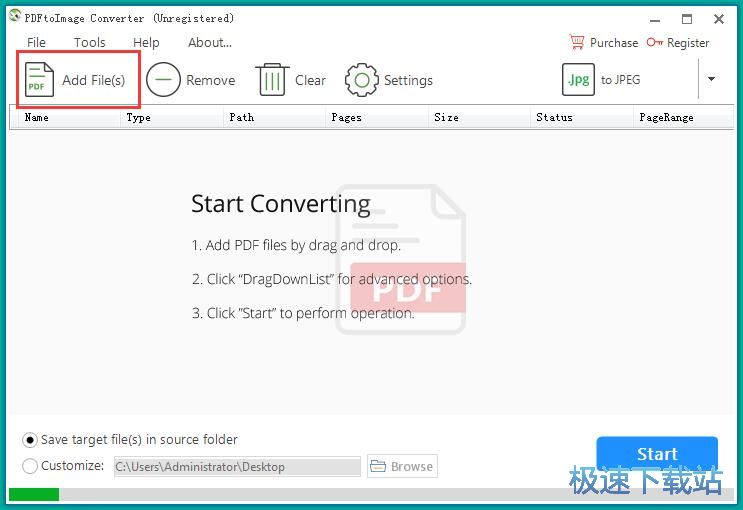
在文件浏览窗口中。根据PDF文档的存放路径,打开文件夹,找到想要转换成EMF格式图片的PDF文档。点击选中PDF文档后点击打开,就可以将选中的PDF文档导入到PDFtoImage Converter中;
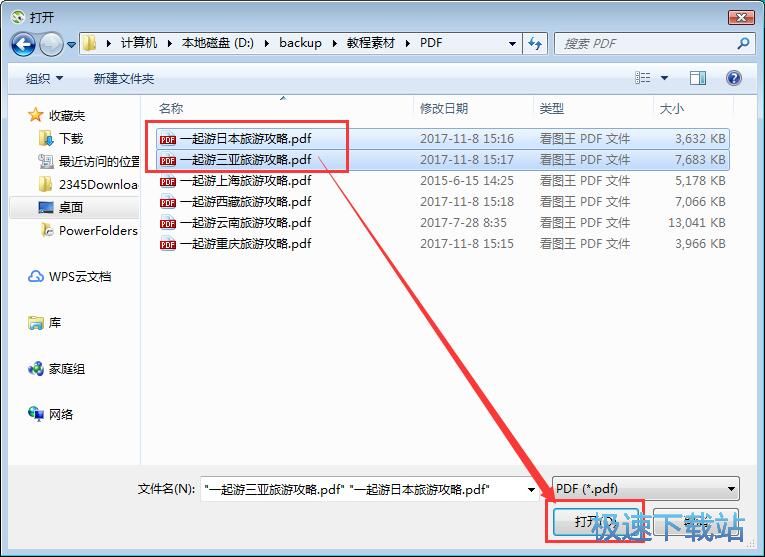
成功将PDF文档导入到PDFtoImage Converter中。这时候我们在软件主界面的文件列表中就可以看到刚刚选中导入的PDF文档的文件名、文件路径、文文件页数、文件大小;
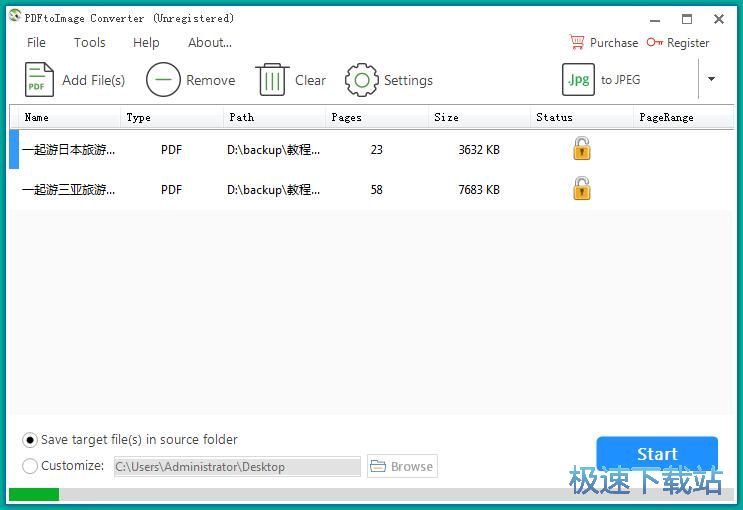
接下来我们就可以选择PDF文档转换成图片文件的目标图片格式。点击PDFtoImage Converter主界面右上角的图片格式选择,展开图片格式列表。我们可以将PDF文档转换陈JPG、PNG、TIFF、EMF等格式的图片。极速小编选择了EMF格式;
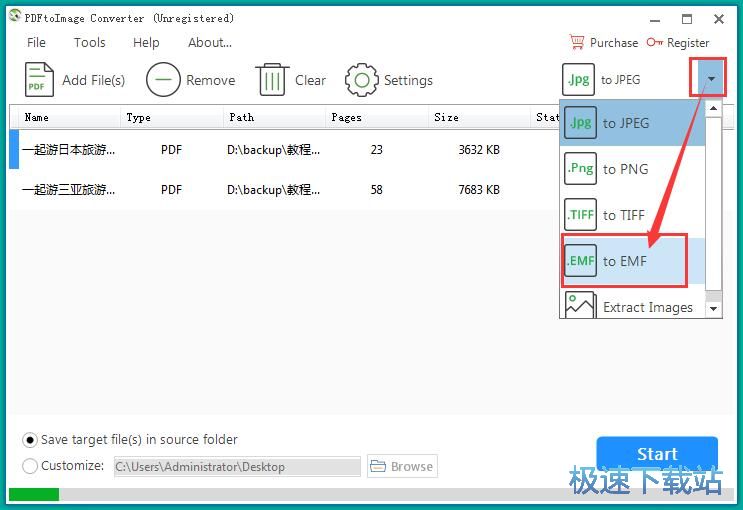
图片输出格式选择完成后,我们就可以选择MEF图片的输出路径。点击PDFtoImage Converter主界面底部的customize自定义,选择自定义图片输出路径,软件默认将图片输出到桌面。点击Browse浏览,就可以打开文件夹浏览窗口,选择图片导出文件路径;
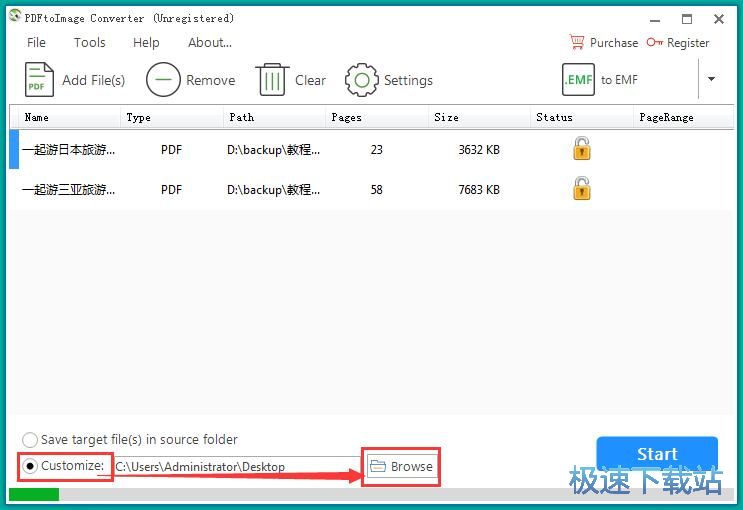
在文件夹浏览窗口中,找到想要用来保存EMF图片的文件夹。点击选中文件夹后点击确定,就可以指定EMF图片的输出路径文件夹;
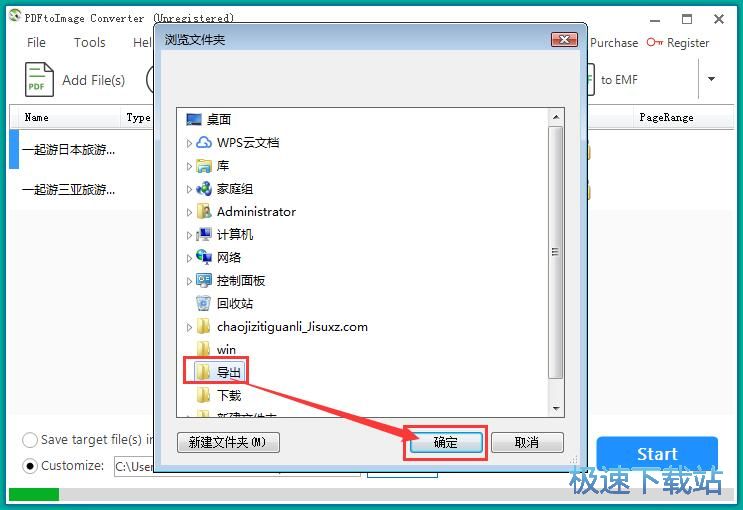
图片输出路径设置完成后,点击PDFtoImage Converter主界面中的Start开始,开始将PDF文档批量转换成EMF图片;
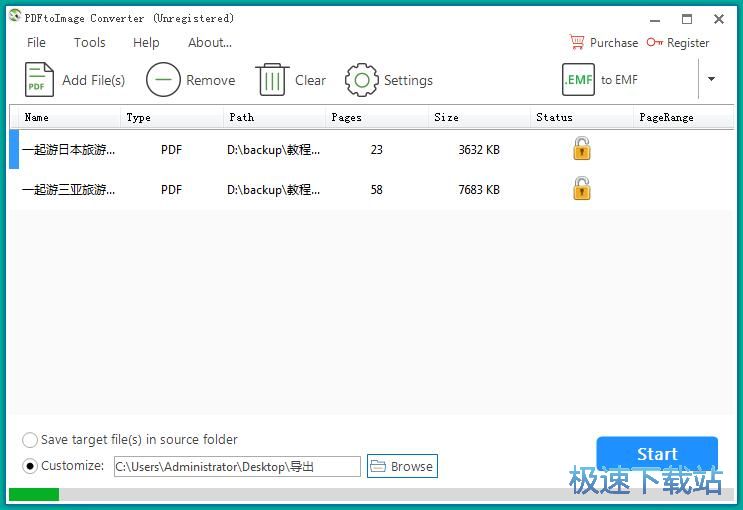
PDF文档成功转换成EMF图片,这时候我们打开设置好的EMF图片输出路径文件夹,就能够在文件夹中看到使用PDFtoImage Converter将PDF文档批量转换成EMF图片得到的转换结果。PDFtoImage Converter会自动将两个PDF文档转换得到的EMF图片分别使用文件夹保存起来;
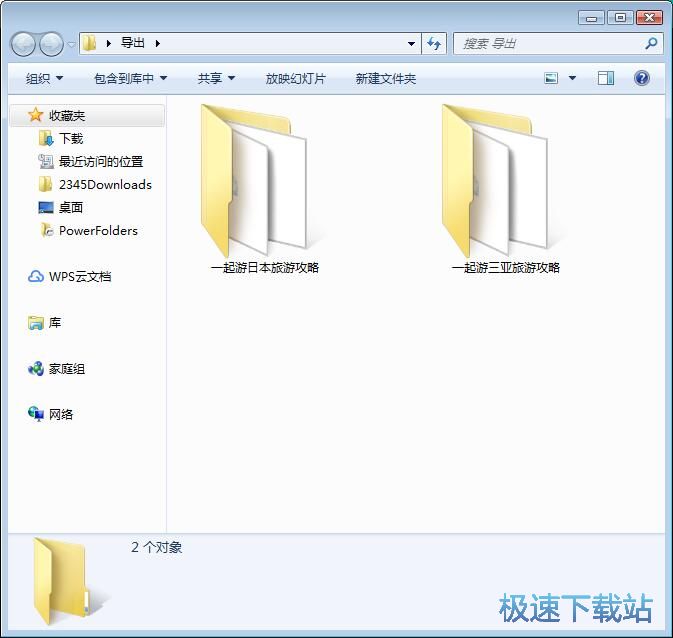
双击打开文件夹,就能看到使用PDFtoImage Converter将PDF文档进行格式转换得到的EMF格式的图片文件了。
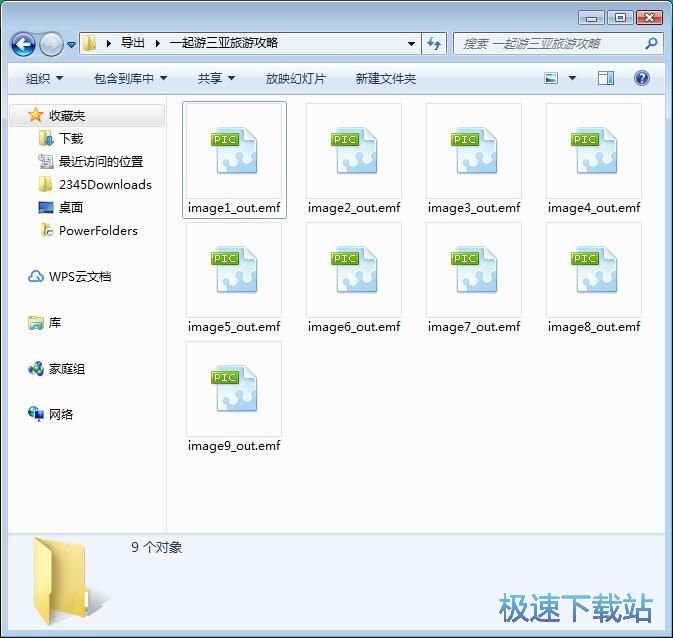
PDFtoImage Converter的使用方法就讲解到这里,希望对你们有帮助,感谢你对极速下载站的支持!